
اڪثر ڪيسن ۾، متن جا دستاويز ٻن مرحلن ۾ ٺاهيا ويا آهن - اهو لکڻ ۽ هڪ خوبصورت، آسان پڙهڻ وارو فارم. مڪمل طور تي صحيح متن پروسيسر ايم ايس لفظ هڪ ئي اصول ۾ ڪم ڪيو ٿا - پهرين متن لکيل آهي، پوء انهي کي ترتيب ڏيڻ.
سبق: لفظ ۾ متن کي ترتيب ڏيڻ
اهو ٻئي اسٽيج تي خرچ ٿيل وقت کي ترتيب ڏيڻ جو احساس ڏياريو ويندو آهي ته مائڪروسافٽ انهن جي دماغي چچ ۾ تمام گهڻو ڪري ٿو. ڊفالٽ پروگرامن ۾ شفاف پروگرام ۾ موجود آهي، اڃا به سرڪاري ويب سائيٽ تي وڌيڪ جمع ڪرايو ويو آهي. Office.com. جتي توهان يقينا ڪنهن موضوع تي هڪ ٽيمپليٽ ڳولي سگهو ٿا جنهن ۾ توهان کي دلچسپي آهي.
سبق: لفظ ۾ ٽيمپليٽ ڪيئن ٺاهيو
مٿي ڏنل لنڪ تي ڏنل آرٽيڪل ۾، توهان پنهنجو پاڻ کي واقف ڪري سگهو ٿا ته توهان هڪ دستاويز ٽيمپليٽ ٺاهي سگهو ٿا ۽ ڪم جي سهولت لاء مستقبل ۾ ان کي استعمال ڪري سگهو ٿا. هيٺيان اسان ڀرپاسي عنوانن مان هڪ تي تفصيل سان غور ڪنداسين - لفظ ۽ ان جي بچت ۾ هڪ بيج جي تخليق. توهان اهو ٻن طريقن سان ڪري سگهو ٿا.
هڪ تيار ٿيل ٽيمپليٽ جي بنياد تي هڪ بيڊزڪ ٺاهڻ
جيڪڏهن توهان کي سوال جي سڀني اندازن ۾ اچڻ جي خواهش نه آهي ۽ توهان پنهنجو ذاتي وقت گذارڻ لاء تيار نه آهيو (جيترو گهڻو وقت، بيجيڪ ٺاهڻ جي آزاد نموني تي) تيار ڪرڻ جي صلاح ناهي. اهو ڪرڻ لاء، انهن مرحلن تي عمل ڪريو.
1. مائڪروسوفٽ لفظ کوليو ۽، استعمال ٿيل نسخو تي منحصر آهي، انهن مرحلن تي عمل ڪريو.
- شروعاتي صفحي تي هڪ مناسب ٽيمپليٽ ڳوليو (لفظ 2016 لاء لاڳاپيل)؛
- مينيو ڏانھن وڃو "فائل" کليل پارڪ "ٺاهيو" ۽ مناسب ٽيمپليٽ ڳوليو (پروگرام جي اڳوڻي ورزن لاء).
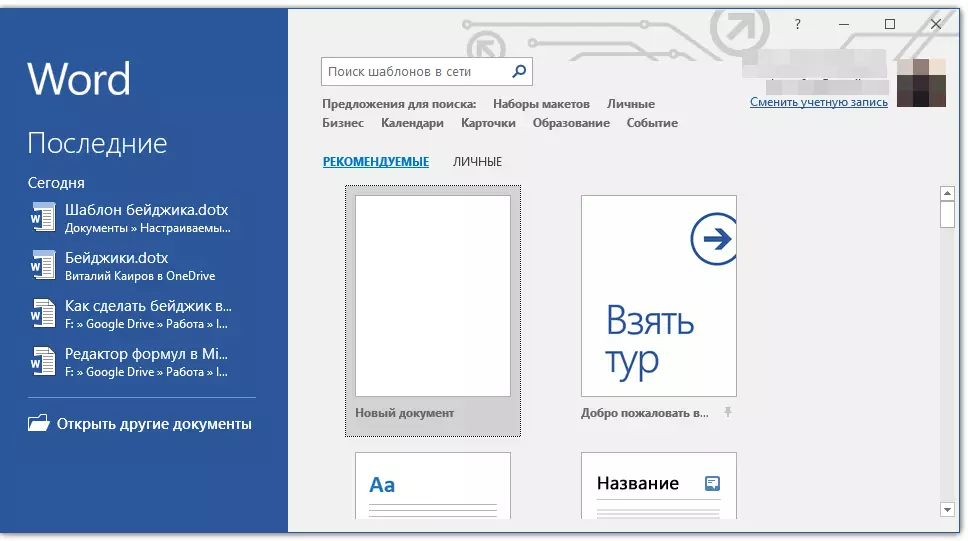
ياداشت: جيڪڏهن توهان هڪ مناسب ٽيمپليٽ ڳولي نه سگهيا، "بيڊزڪ" سرچ اسٽرنگ ۾ لفظ داخل ڪرڻ شروع ڪيو يا سيڪشن سان "ڪارڊ" ٽيمپليٽ. پوء اهو چونڊيو جيڪو توهان کي ڳولا جي نتيجن مان پيدا ڪري ٿو. ان کان علاوه، بزنس ڪارڊز جا اڪثر نمونا بجيڪ ٺاهڻ لاء ڪافي مناسب آهن.
2. ٽيمپليٽ تي ڪلڪ ڪريو جيڪو توهان پسند ڪيو ۽ ڪلڪ ڪريو "ٺاهيو".
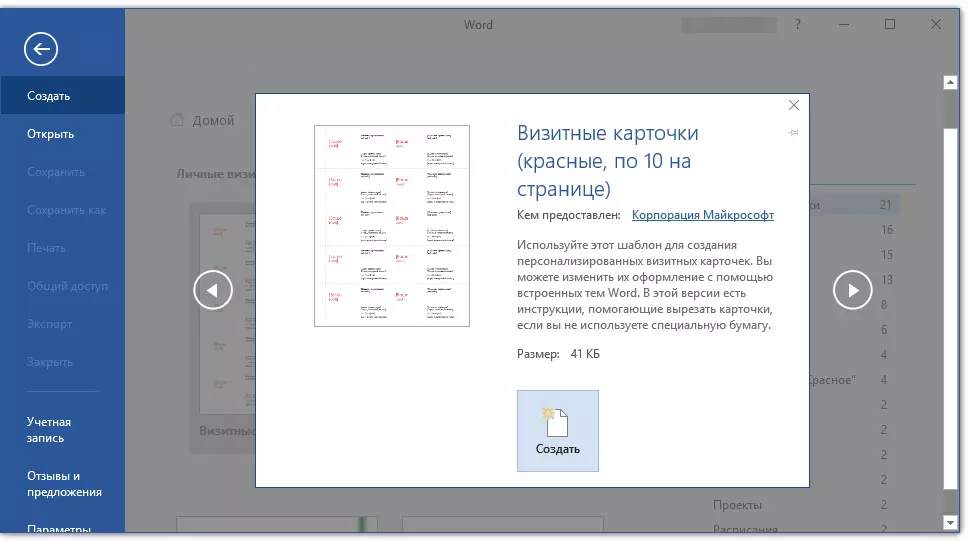
ياداشت: ٽيمپليٽ جو استعمال انتهائي آسان آهي ته اهي اڪثر ڪري رهيا آهن ته اهي اڪثر صفحي تي واقع آهن. نتيجتن، توهان بيجڪوف جي ڪيترن ئي ڪاپيون ٺاهي سگهو ٿا يا بيجڪوف جي ڪجهه منفرد (مختلف ملازمن) ٺاهي سگهو ٿا.
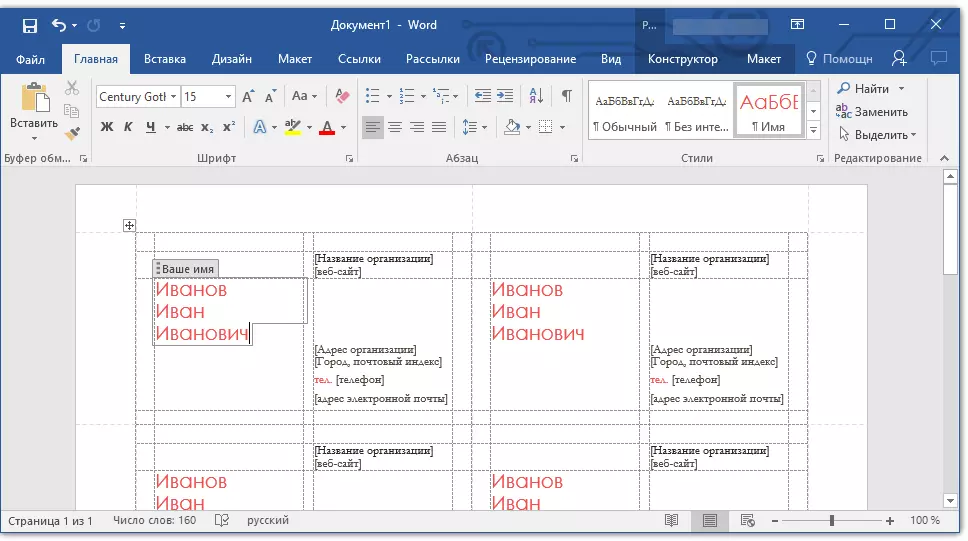
3. ٽيمپليٽ نئين دستاويز ۾ کوليو ويندو. ٽيمپليٽ فيلڊز ۾ معياري ڊيٽا تبديل ڪريو توهان لاء موضوع تي. اهو ڪرڻ لاء، هيٺين پيرا ميٽرز کي سيٽ ڪريو:
- پورو نالو؛
- پوزيشن؛
- ڪمپني؛
- فوٽو (اختياري)؛
- اضافي متن (اختياري).
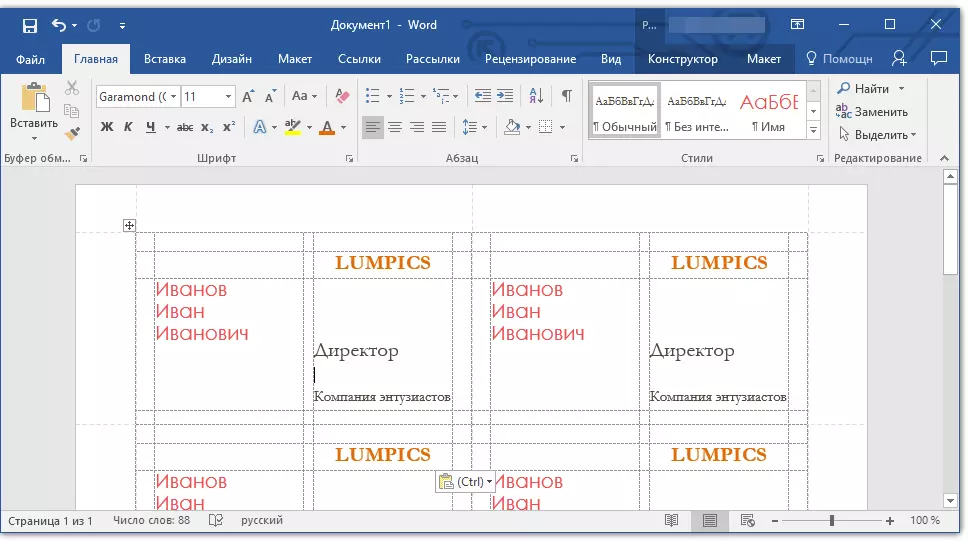
سبق: لفظ کي ڊرائنگ ڪيئن داخل ڪجي
ياداشت: تصويرون داخل ڪرڻ - بجيڪ لاء اختيار واجب ناهي. اهو شايد اهو سڀ ڪجهه يا تصوير جي بدران موجود نه هجي جيڪو توهان هڪ ڪمپني لوگو شامل ڪري سگهو ٿا. وڌيڪ تفصيل سان ته هڪ تصوير بيجڪ کي ڪيئن شامل ڪيو وڃي، توهان هن آرٽيڪل جي ٻئي حصي ۾ پڙهي سگهو ٿا.

توهان جي بيجيڪڪ ٺاهي، ان کي بچايو ۽ ان کي پرنٽر تي پرنٽ ڪيو.
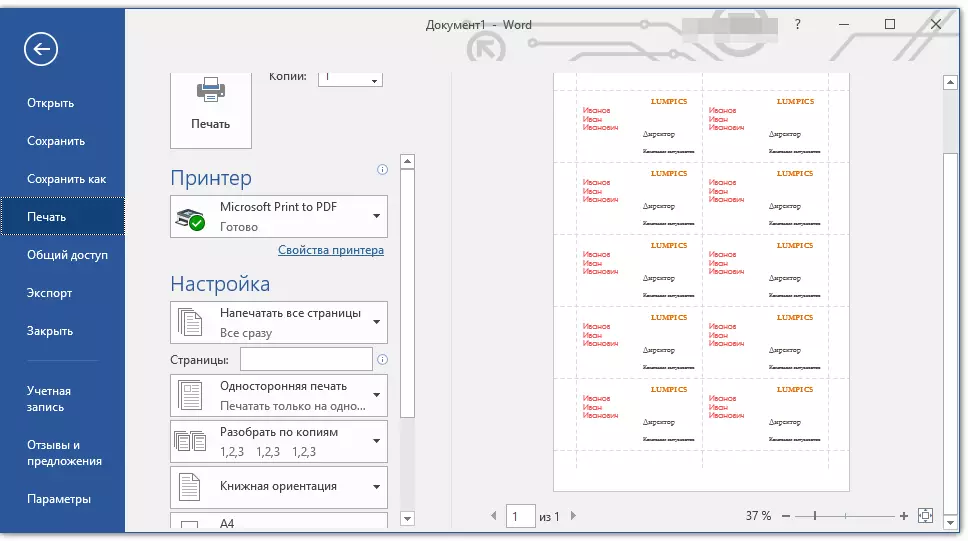
ياداشت: ڊاٽ ٿيل حدون جيڪي شايد ٽيمپليٽ تي موجود هجن نه.
سبق: لفظ ۾ پرنٽ دستاويز
ياد رکو ته ساڳي طريقي سان (ٽيمپليٽ استعمال ڪندي، توهان هڪ ڪئلينڊر، هڪ ڪاروباري ڪارڊ پڻ ٺاهي سگهو ٿا، هڪ ڪاروباري ڪارڊ ۽ گهڻو وڌيڪ. توهان اسان سڀني جي ويب سائيٽ تي پڙهي سگهو ٿا.
لفظ ۾ ڪيئن ٺاهجي؟
ڪيٽينڊر
ڪاروباري پتو
مبارڪون پوسٽ ڪارڊ
ڪارپوريٽ بليڪ
دستي طور تي بيجڪ ٺاهڻ
جيڪڏهن توهان تيار ٿيل ٽيمپليٽ مان مطمئن نه آهيو يا توهان صرف پنهنجو پاڻ کي لفظ ٺاهڻ چاهيو ٿا، پوء توهان واضح طور تي هدايت ڪيل هدايت ۾ دلچسپي رکو ٿا. اهو سڀ جيڪو توهان کي اسان کي ڪرڻ جي ضرورت پوندي - هڪ نن pattle ڙو ٽيبل ٺاهيو ۽ ان کي صحيح طور ڀريو.
1. سان شروع ڪرڻ، سوچيو ته توهان ڪهڙي معلومات بيجيڪ تي رکڻ چاهيو ٿا ۽ ان لاء ڪيترا قطب گهرجن. ڪالمن جا ٻه امڪان آهن (متن جي معلومات ۽ تصوير يا تصوير).
فرض ڪيو ته هيٺين ڊيٽا بيجڪ تي اشارو ڪيو ويندو:
- نالي، نالو، سرپرست (ٻه يا ٽي لڪيرون)؛
- پوزيشن؛
- ڪمپني؛
- اضافي متن (لازمي طور تي توهان جي صوابديد تي).
اسان لڪير لاء هڪ تصوير نٿا سمجهن، جئين اهو هڪ طرف کان هيٺ هوندو، ڪيترن ئي لائنن کي متن جي تحت مختص ڪيو ويو آهي.
ياداشت: بيجيڪ تي فوٽو - لمحو متنازعات آهي، ۽ ڪيترن ڪيسن ۾ اها ضرورت نه آهي. اسان ان کي هڪ مثال سمجهون ٿا. تنهن ڪري، اهو ئي ممڪن آهي ته انهي هنڌ ۾ جتي اسان هڪ فوٽو لڳائڻو آهي، ڪنهن ٻئي کي جڳو لاء، مثال طور، لوگو.
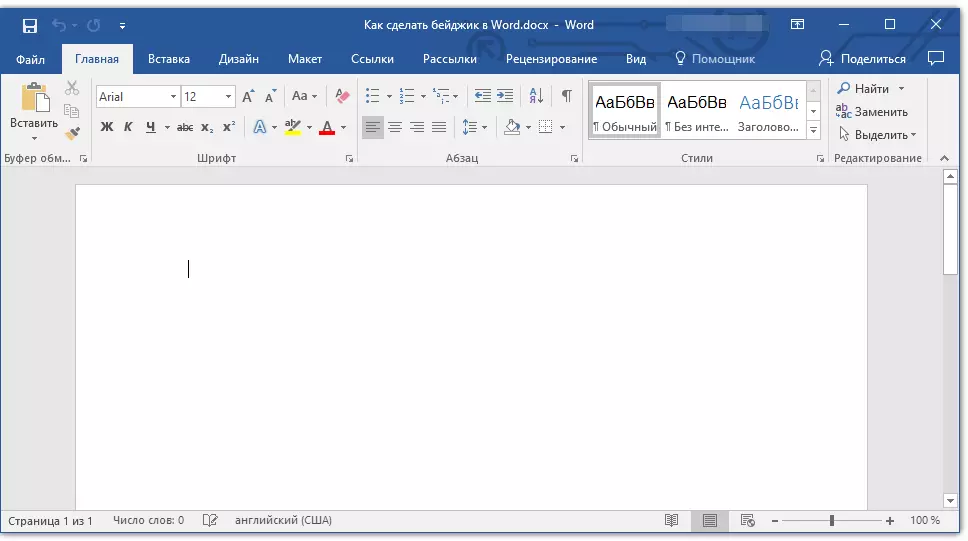
مثال طور، اسان هڪ لڪير ۾ هڪ نالي وارو نالو لکنداسين، هڪ لڪير ۾، هڪ لائن ۾، ايندڙ لائن ۾، ٻئي ليڪ ۽، آخري ليڪ جو هڪ نن little ڙو نشان آهي (۽ ڇو نه ؟). هن معلومات جي مطابق، اسان کي 5 لائنن ۽ ٻن ڪالمن لاء ٽيبل ٺاهڻ جي ضرورت آهي (هڪ ڪالم (هڪ ڪالم) لاء هڪ تصوير لاء آهي.
2. ٽيب ڏانهن وڃو "داخل ڪريو" بٽڻ تي ڪلڪ ڪريو "ٽيبل" ۽ ضروري سائيز جو ٽيبل ٺاهيو.

سبق: لفظ ۾ هڪ ٽيبل ڪيئن ٺاهيو
3. شامل ٿيل ٽيبل کي تبديل ڪرڻ لازمي آهي، ۽ اهو ڪافي نه آهي.
- ان جي پابندين جي عنصر تي ڪلڪ ڪندي ٽيبل کي نمايان ڪريو (هڪ نن cross ڙي کاٻي پاسي واري هڪ چورس ۾ واقع آهي)
- ھن جڳھ تي صحيح ماؤس ۾ ڪلڪ ڪريو ۽ شيء چونڊيو. "ٽيبل پراپرٽيز";
- ونڊو ۾ جيڪو ٽيب ۾ کلي ٿو "ٽيبل" باب ۾ "ماپ" شيء جي سامهون هڪ ٽڪيٽ انسٽال ڪريو "چوٿون" ۽ سينٽي ميٽر ۾ گهربل قيمت داخل ڪريو (9.5 سينٽي ميٽر)؛
- ٽيب ڏانهن وڃو "لڪير" ، شيء جي سامهون چيڪ باڪس انسٽال ڪريو "اوچائي" (باب "ڪالم" ) ۽ اتي گهربل قيمت داخل ڪريو (اسان 1.3 سينٽ جي صلاح ڏيو ٿا)؛
- ڪلڪ ڪريو "ٺيڪ" ونڊو بند ڪرڻ "ٽيبل پراپرٽيز".

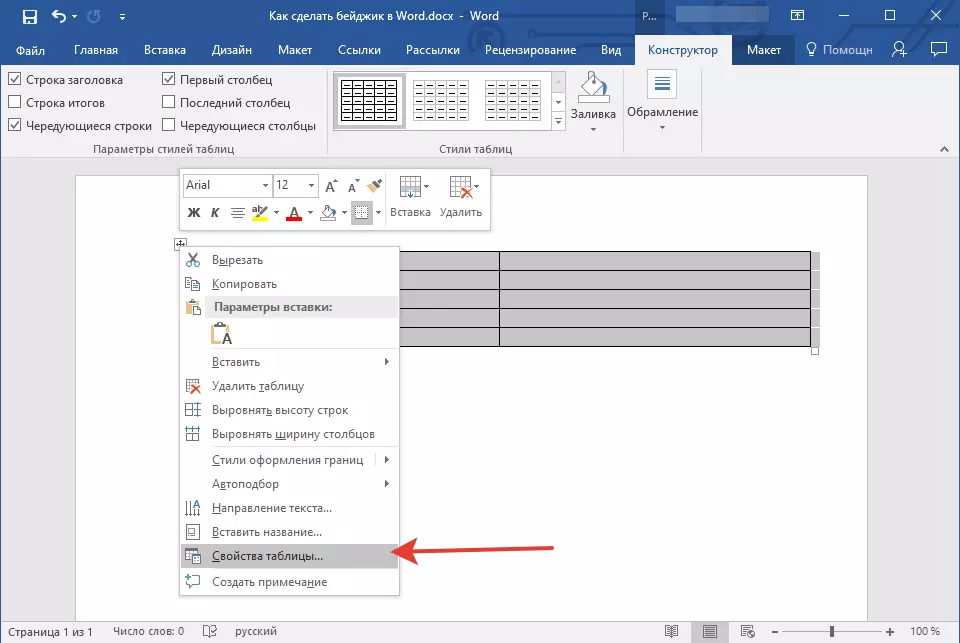
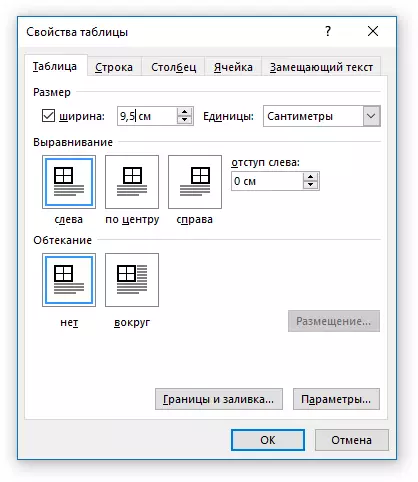

هڪ ميز جي صورت ۾ بيسزشڪ جو بنياد توهان جي وضاحت ڪئي ويندي.
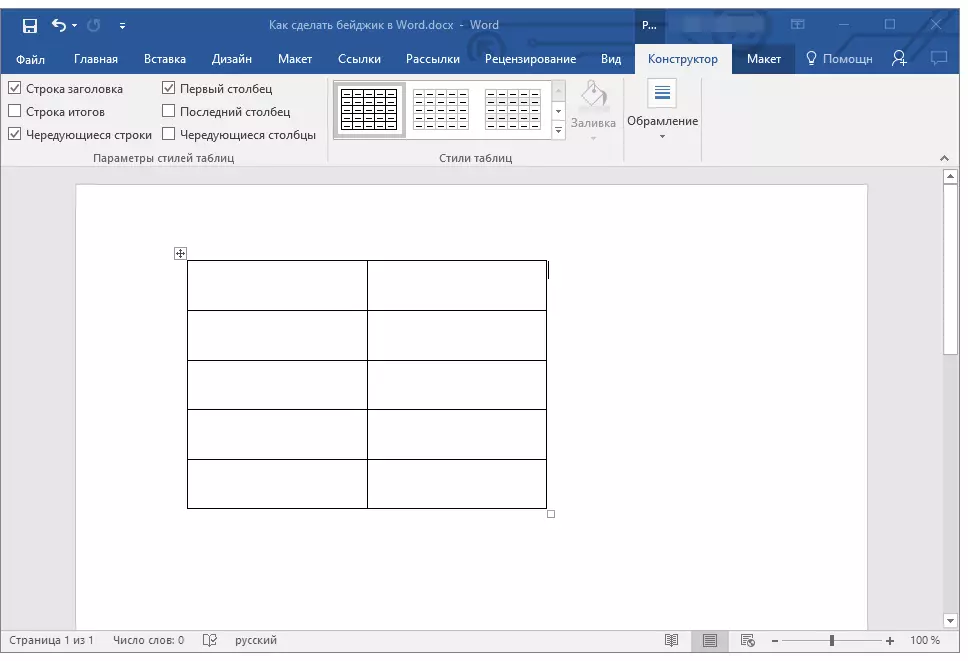
ياداشت: جيڪڏهن بيجڪ جي هيٺان ٽيبل جا حصا توهان کي ڪجهه مناسب نه ڪندا، توهان آساني سان انهن کي آسانيء سان تبديل ڪري سگهو ٿا، صرف ڪنڊ ۾ واقع آهي. سچو، اهو صرف اهو ڪرڻ ممڪن آهي ته جيڪڏهن توهان لاء بيڊزڪ جي ڪنهن به سائيز جي ڪنهن به سائيز تي هڪ سختي ناهي.
4. ميز ڀرڻ کان پهريان، توهان کي هن جي ڪجهه خانن کي گڏ ڪرڻ جي ضرورت آهي. اسان هيٺين ريت اڳتي وڌنداسين (توهان هڪ ٻيو اختيار چونڊي سگهو ٿا):
- اسان ڪمپني جي نالي لاء پهرين لائن جي ٻن خاني کي گڏ ڪيو.
- اسان ٻئي ڪالمن جي ٻئي ڪالم جو ٽيون ۽ چوٿون سيلز کي گڏ ڪريون ٿا.
- اسان هڪ نن minor ن مالون يا نعرا لاء آخري (پنجين) تار جي ٻن خانن کي گڏ ڪيو.
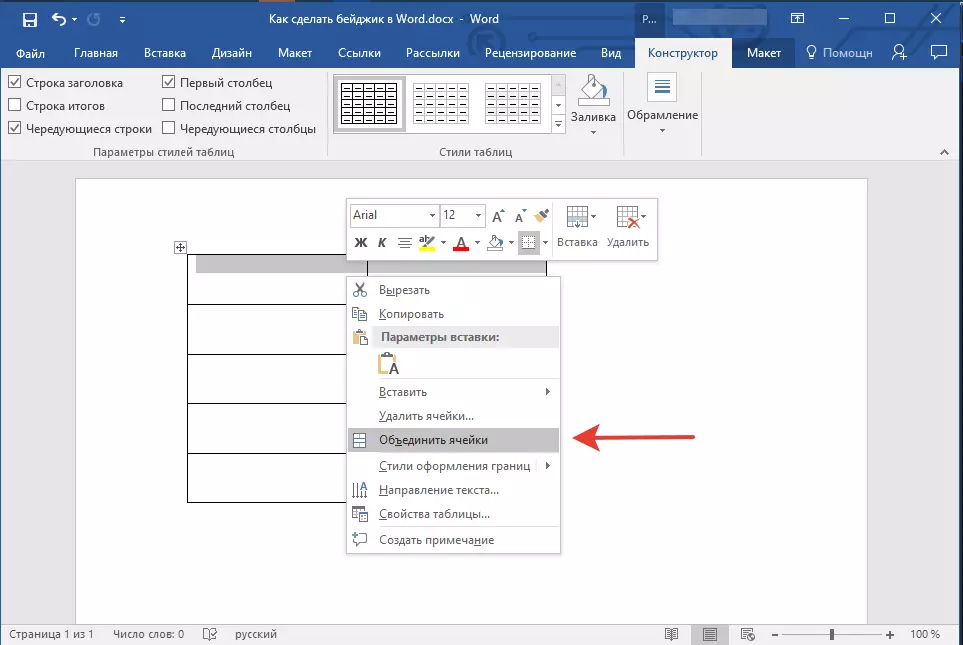
سيلن کي ضم ڪرڻ، انهن کي ماؤس سان اجاگر ڪيو، صحيح ڪلڪ ڪريو ۽ آئٽم چونڊيو. "گڏ ڪريو سيلز".
سبق: لفظ کي لفظ ۾ ڪيئن ملائڻ
5. هاڻي توهان ميز ۾ سيلز ڀريو ٿا. هتي اسان جو مثال آهي (اڃا تائين هڪ تصوير کانسواء پري):
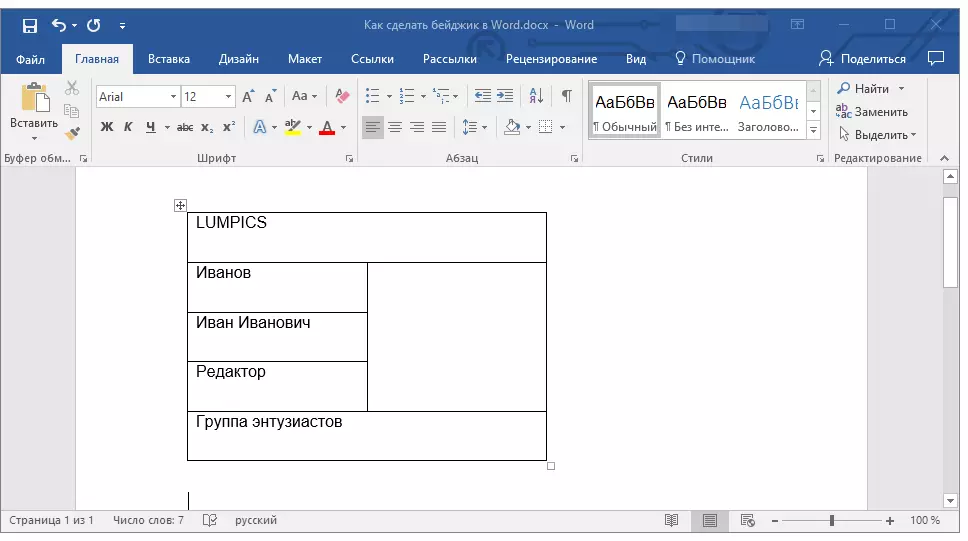
ياداشت: اسان هڪ فوٽو يا ڪنهن ٻئي تصوير کي فوري طور تي خالي خاني ۾ داخل نه ڪرڻ جي صلاح ڏين ٿا - اهو ان جي سائيز بدلائي ڇڏيندو.
- دستاويز جي ڪنهن خالي جاء تي ڊرائنگ داخل ڪريو؛
- سيل جي سائيز مطابق ان جي طول و عرض تبديل ڪريو؛
- جڳھ جو پيرا ميٽر چونڊيو "متن کان پهريان";
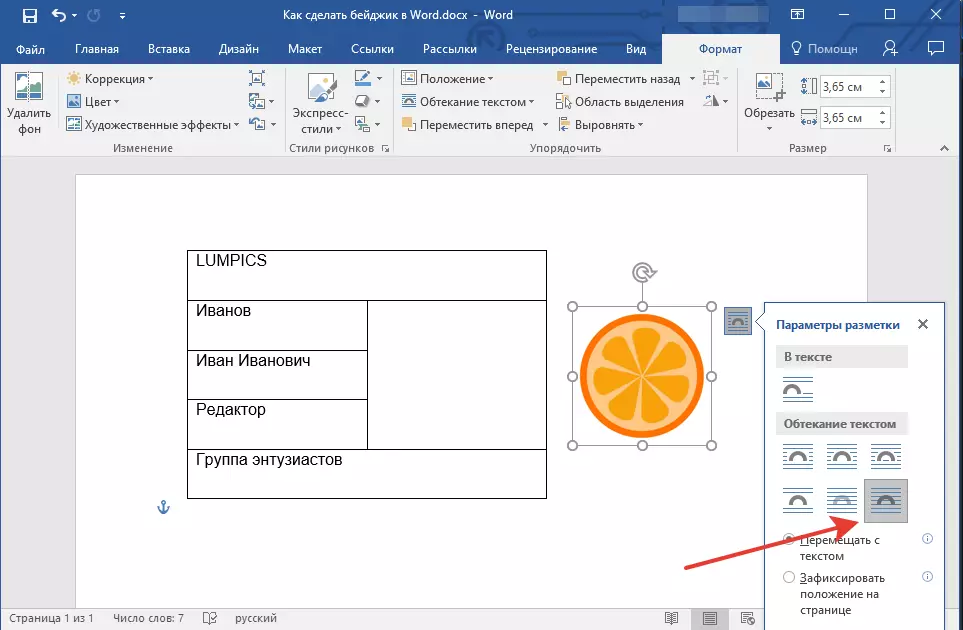
- تصوير کي سيل ۾ منتقل ڪريو.
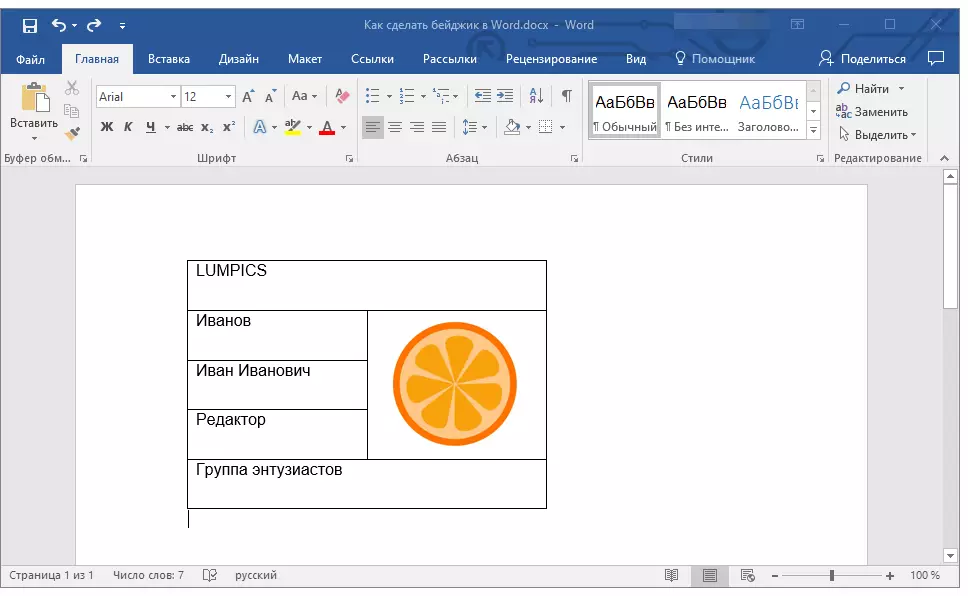
جيڪڏهن توهان know اڻن ٿا ته هن کي ڪيئن ڪجي، اسان کي هن ٽوڪ تي اسان جي مواد سان تقديد ٿيڻ گهرجي.
لفظ سان گڏ ڪم ڪرڻ وارا سبق:
نمونو داخل ڪريو
ٻوڏ واري ڪلپ آرٽ
6. ٽيبل جي خاني جي اندر متن لازمي طور تي ترتيب ڏيڻ گهرجي. اهو هڪجهڙائي آهي مناسب فونٽ، سائيز، رنگ.
- متن جي ترتيب لاء، اسان گروپ ٽولز ڏانهن رخ ڪيو "پيراگراف" ماؤس سان ميز ۾ متن کي اجاگر ڪرڻ کانپوء. اسان جي قسم جي ترتيب جو انتخاب ڪرڻ جي صلاح ڏيو ٿا "مرڪز";
- اسان متن ۾ متن کي ترتيب ڏيڻ جي صلاح ڏين ٿا نه رڳو افقي طور تي، پر عمودي طور تي (سيل سان تعلق رکندڙ). اهو ڪرڻ لاء، ٽيبل کي منتخب ڪريو، ونڊو کوليو "ٽيبل پراپرٽيز" تناظر جي مينيو ذريعي، ٽيب ۾ ٽيب تي وڃو "سيل" ۽ هڪ پيرا ميٽر چونڊيو "مرڪز" (باب "عمودي ترتيب" . ڪلڪ ڪريو "ٺيڪ" ونڊو بند ڪرڻ؛
- پنهنجي صوابديد ۽ سائيز تي فونٽ تبديل ڪريو. جيڪڏهن ضروري هجي، توهان اسان جي هدايتن مان فائدو وٺي سگهو ٿا.
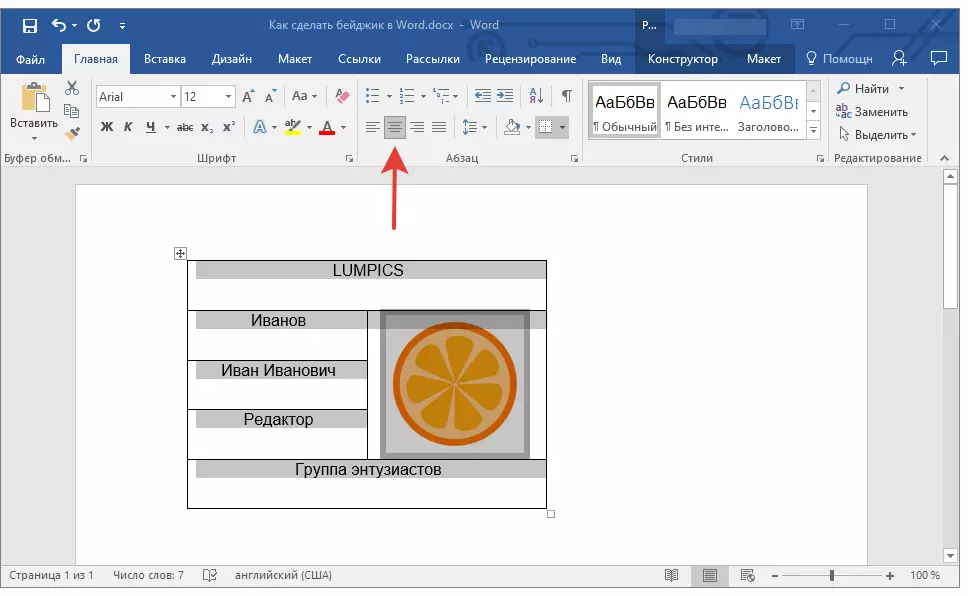
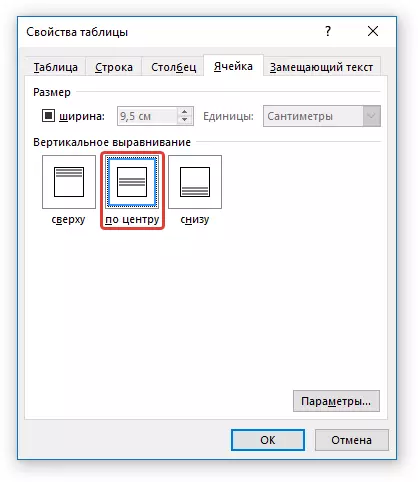
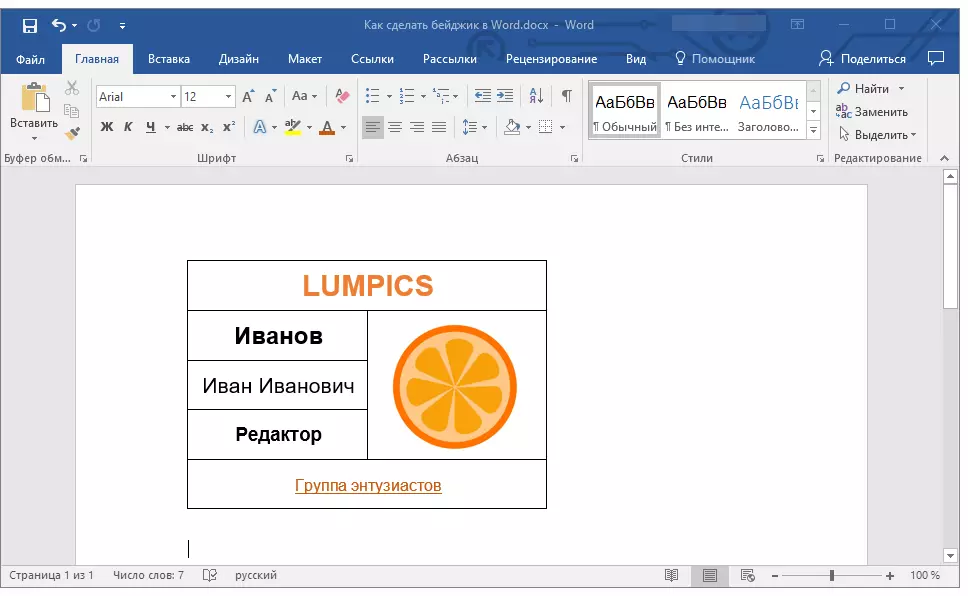
سبق: لفظ ۾ فونٽ کي ڪيئن تبديل ڪجي
7. هر شي ڪجهه به نه هوندو، پر ميز جا ظاهر ٿيندڙ سرحدون ڏسڻ ۾ اچن ٿيون. انهن کي بصري طور تي لڪائڻ لاء (صرف گرڊ ڇڏڻ) ۽ پرنٽ نه ڪريو، انهن مرحلن تي عمل ڪريو.
- ميز کي نمايان ڪرڻ؛
- بٽڻ تي ڪلڪ ڪريو "سرحد" (اوزار جو گروپ "پيراگراف" ٽيب "بنيادي";
- SU اڻ "ڪوبه سرحد".
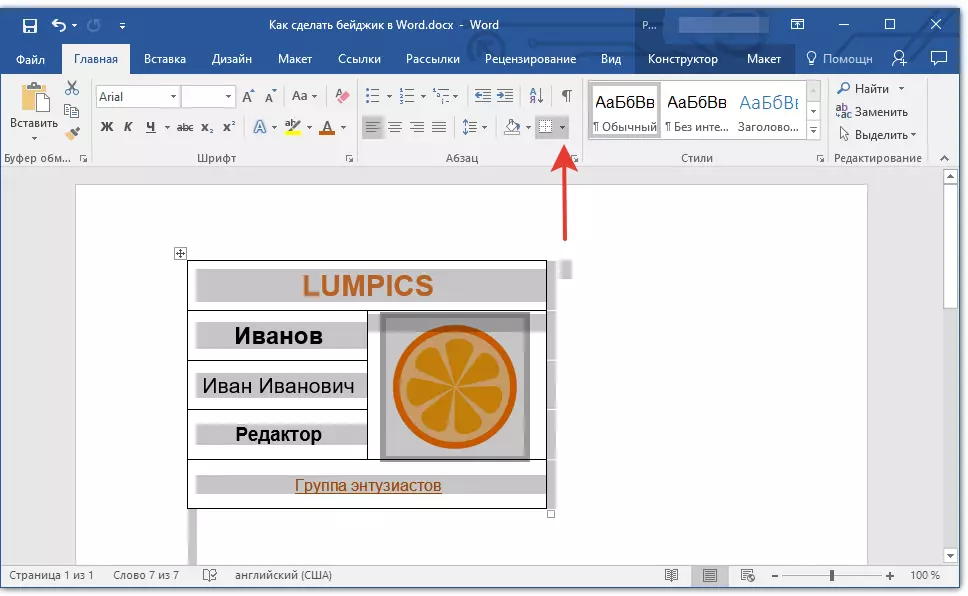
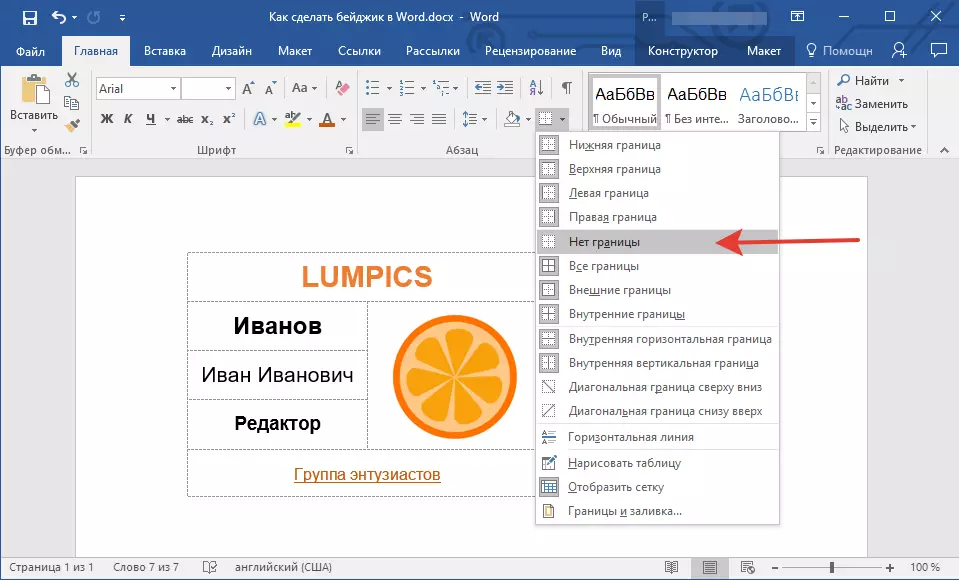
ياداشت: ڇپيل بيجيڪڪ کي وڌيڪ آسان بڻائڻ لاء وڌيڪ آسان هجڻ لاء، بٽن مينيو ۾ "سرحد" پيٽرولر چونڊيو "ٻاهرين سرحدون" . هي برقي دستاويزن ۾ ۽ ان جي پرنٽ جي تشريح ۾ ٽيبل جو هڪ نظر ايندڙ ٻاهرين سرڪٽ ٺاهيندو.

8. تيار، هاڻي بيڊزڪ، جنهن توهان پنهنجو پاڻ کي پرنٽ ڪري سگهو ٿا.
هڪ ٽيمپليٽ جي طور تي بيڊزڪ جو تحفظ
توهان پڻ ٺاهيل بڪڪ کي هڪ ٽيمپليٽ طور محفوظ ڪري سگهو ٿا.
1. مينيو کوليو "فائل" ۽ چونڊيو "سيو ايز".
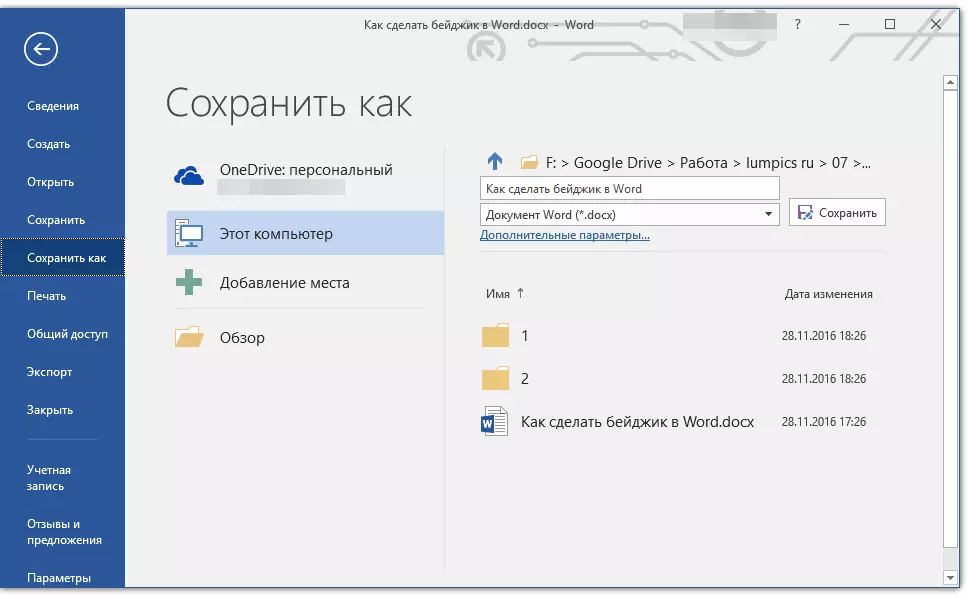
2. بٽڻ استعمال ڪندي "جائزو" ، فائل کي محفوظ ڪرڻ لاء رستو بيان ڪيو، مناسب نالو مقرر ڪريو.
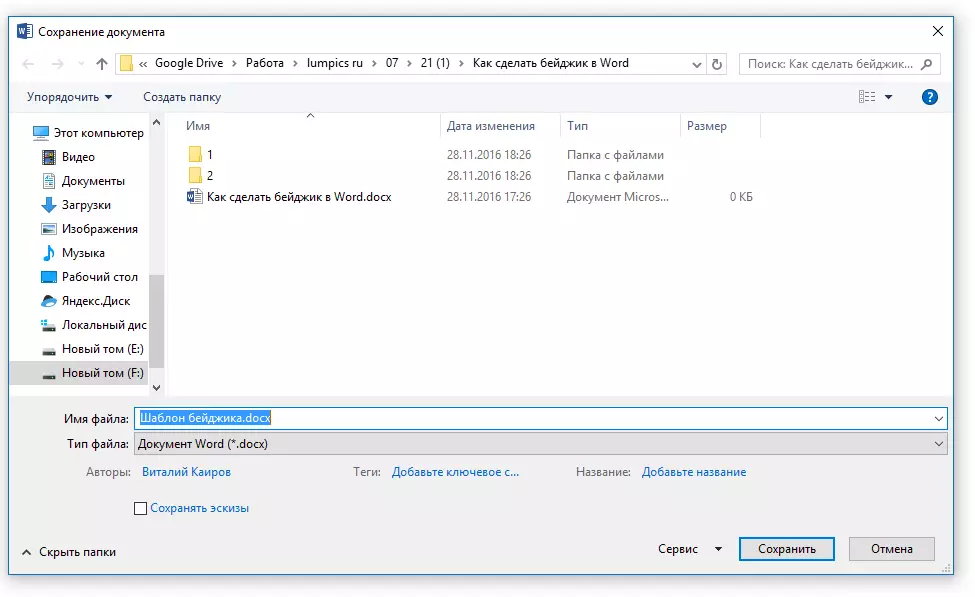
3. ونڊو ۾ فائل جي نالي سان واقع آهي، محفوظ ڪرڻ لاء گهربل شڪل. اسان جي صورت ۾، اهو "لفظ ٽيمپليٽ (* ڊٽڪس)".
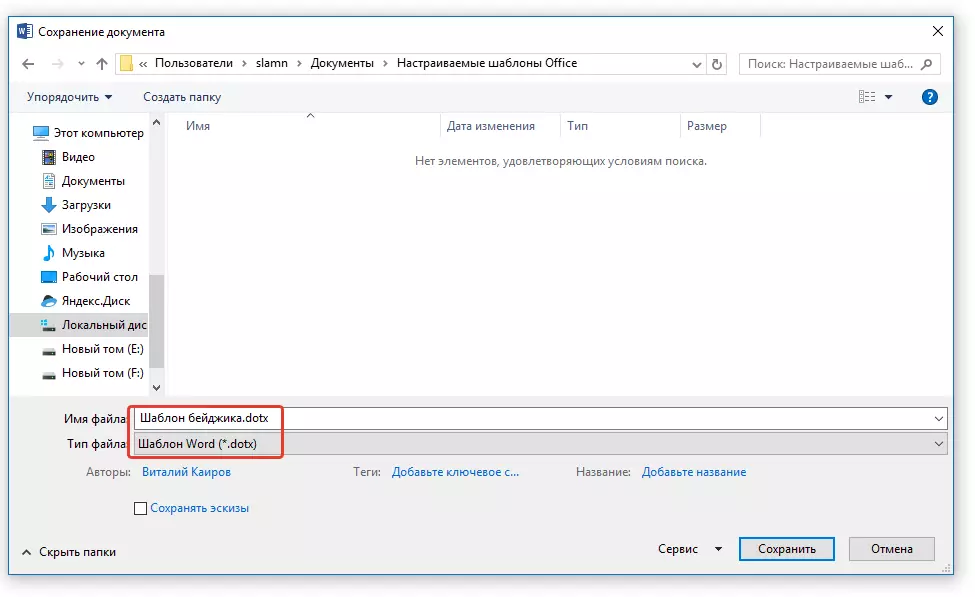
4. بٽڻ تي ڪلڪ ڪريو "بچايو".
هڪ صفحي تي ڪيترائي بيج سيل ڪريو
اهو ممڪن آهي ته توهان کي هڪ کان وڌيڪ بيڊزڪ کي پرنٽ ڪرڻ جي ضرورت آهي، انهن سڀني کي هڪ پيج تي رکي ٿو. اهو صرف ڪاغذ کي خاص طور تي محفوظ ڪرڻ ۾ مدد ڪندو آهي، پر انهن کي انهن کي ڪٽڻ جي عمل کي صاف ڪرڻ ۽ انهن تمام گهڻو خراب ڪرڻ جي عمل کي تيز ڪندو.
1. ٽيبل کي نمايان ڪريو (بجيڪ) ۽ ان کي ڪلپ بورڊ تي نقل ڪريو ( Ctrl + C. يا بٽڻ "ڪاپي" اوزار گروپ ۾ "ڪلپ بورڊ").
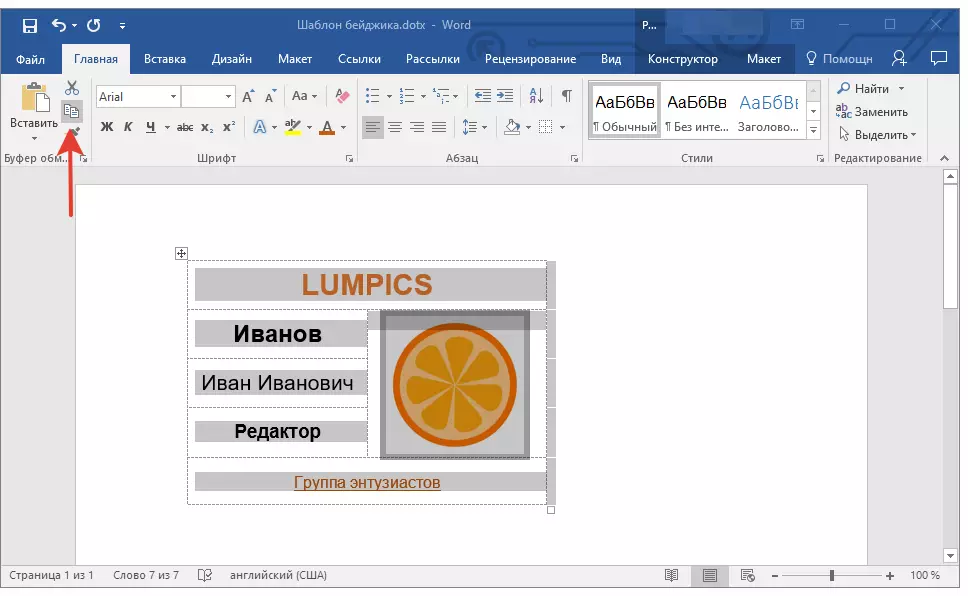
سبق: ٽيبل کي ڪئين نقل ڪجي
2. نئون دستاويز ٺاهيو ( "فائل" — "ٺاهيو" — "نئون دستاويز").
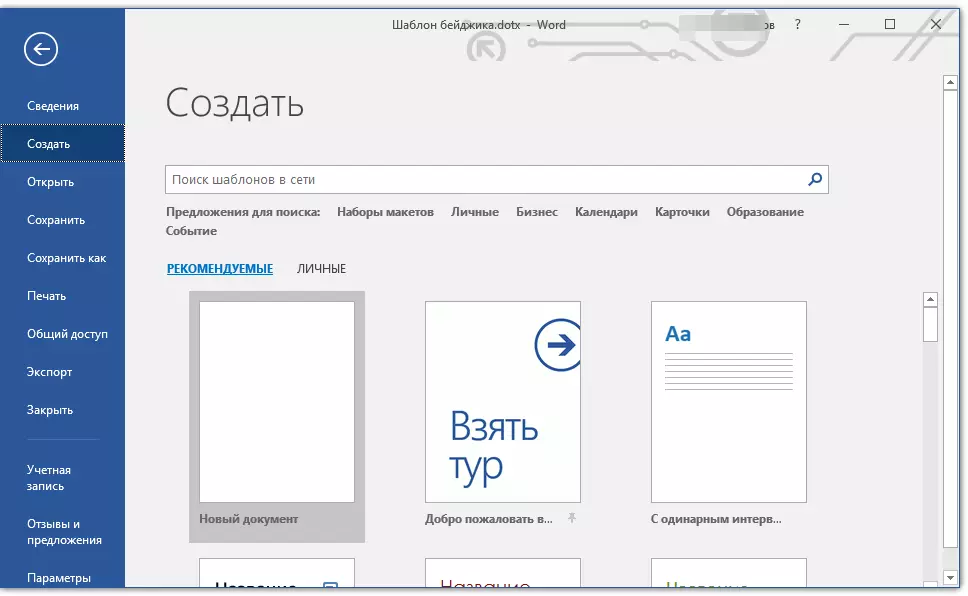
3. صفحي جي شعبن جي سائيز کي گهٽايو. اهو ڪرڻ لاء، انهن مرحلن تي عمل ڪريو.
- ٽيب ڏانهن وڃو "ترتيب" (اڳيئي "صفحو ترتيب");
- بٽڻ دٻايو "شعبا" ۽ پيرا ميٽر چونڊيو "تنگ".
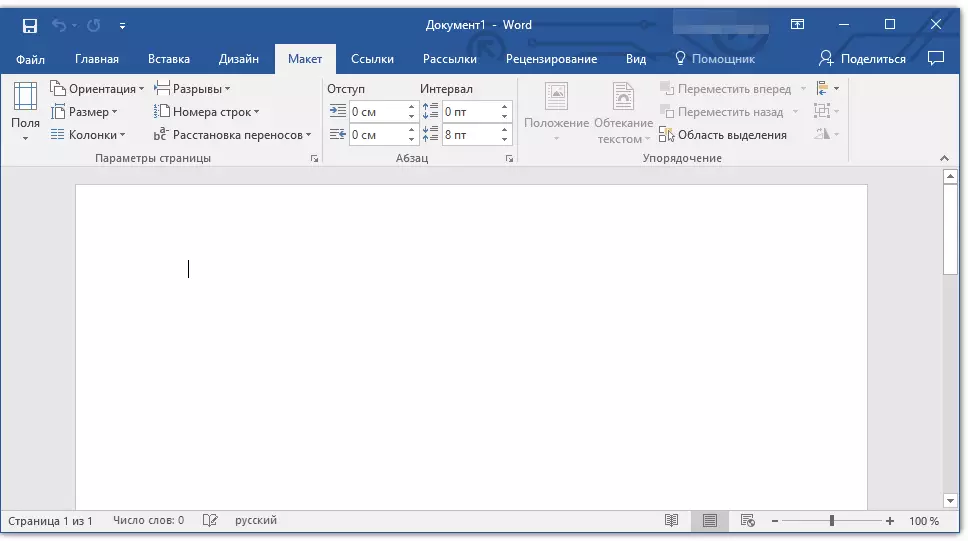

سبق: لفظ ۾ شعبن کي ڪيئن تبديل ڪجي
4. 9.5 X 6.5 سينٽ جي اهڙي بائيزڪوف فيلڊز سان گڏ هڪ پيج تي ("اسان جي مثال ۾) انهن جي" گدري "واري جڳهه تي، توهان کي" ڊنس "جي جڳهه ۽ ٽن لائنن تي مشتمل ٽيبل ٺاهڻ جي ضرورت آهي.
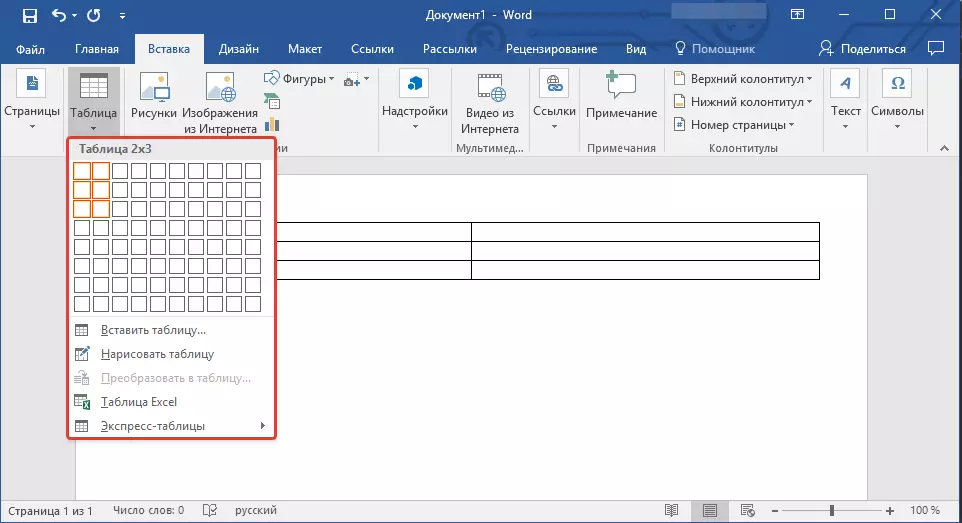
5. هاڻي ٺاهيل ٽيبل جي هر سيل ۾، توهان کي پنهنجو بيجيڪ داخل ڪرڻ گهرجي، جيڪو ڪلپ بورڊ ۾ شامل هجي ( Ctrl + V. يا بٽڻ "داخل ڪريو" هڪ گروپ ۾ "ڪلپ بورڊ" ٽيب ۾ "بنيادي").

جيڪڏهن بنيادي (وڏي) ٽيبل جي حدون داخل ڪرڻ دوران، انهن مرحلن تي عمل ڪيو ويندو.
- ميز کي نمايان ڪرڻ؛
- صحيح ڪلڪ ڪريو ۽ چونڊيو "ڪالمن جي چوٿين کي ترتيب ڏيو".

هاڻي، جيڪڏهن توهان کي هڪجهڙا بيجڪز جي ضرورت آهي، صرف فائل کي ٽيمپليٽ طور محفوظ ڪيو. جيڪڏهن توهان کي مختلف بيجز جي ضرورت آهي، انهن ۾ گهربل ڊيٽا تبديل ڪريو، فائل کي محفوظ ڪريو ۽ ان کي پرنٽ ڪريو. هر شي جيڪا رهي ٿي صرف بيجڪي کي ڪٽي وڃي. بنيادي ٽيبل جي حدون، سيلز ۾ جيڪي توهان طرفان ٺاهيل آهن، مدد ڪندا.

انهي تي، حقيقت ۾، اسان ختم ڪري سگهون ٿا. هاڻي توهان know اڻو ٿا ته پنهنجو پاڻ کي لفظ ۾ هڪ يا هڪ سيٽ ۾ هڪ سيٽ ۾ هڪ يا سيٽ مان هڪ ترتيب ۾ آهي.
